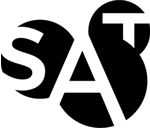Pour de meilleures performances, veuillez fermer vos autres onglets et utiliser Firefox ou Google Chrome.
Voici les étapes à suivre pour votre première utilisation de la plateforme sur un laptop. Lors de vos futures connexions, ces étapes ne seront plus toutes nécessaires.
→ Clic droit de votre souris
→ Maintenez la touche
→ MAINTENEZ
→ Utilisez le clic droit
Pour toute demandes de support technique, communiquez avec nous